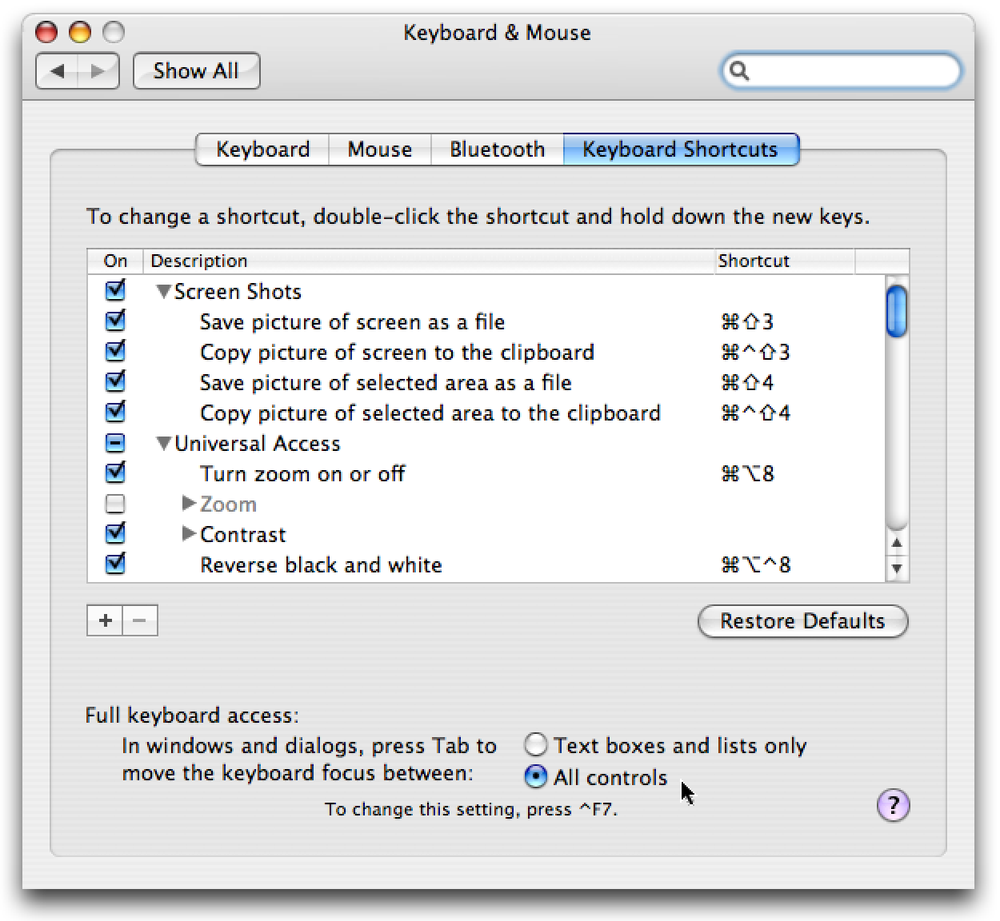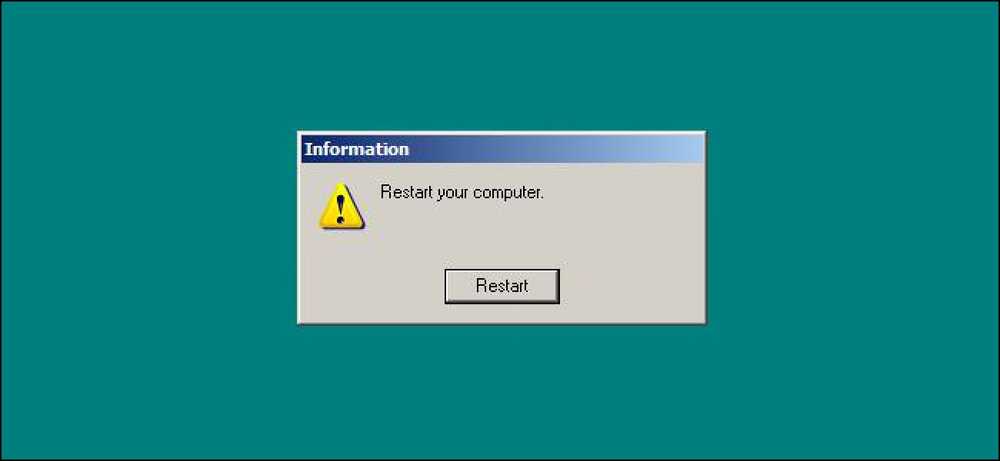Miksi levyjen puhdistus ei poista kaikkea Temp-kansiosta?

Kun olet käyttänyt Disk Cleanup -ohjelmaa, olet todennäköisesti odottamassa, että jokainen väliaikainen tiedosto poistetaan kokonaan, mutta näin ei ole. Tiedostot poistetaan vain, jos ne ovat vanhempia kuin 7 päivää vanhoja, mutta voit muokata sitä muuhun.
Tämä on yksi niistä opetusohjelmista, joita näytämme sinulle selittämään, miten jotain toimii, mutta emme välttämättä suosittele, että toteutat sen, ellet ymmärrä, mitä tapahtuu. Pidä lukemista enemmän.
Miksi levyjen puhdistus ei poista kaikkia tiedostoja?
Käynnissä olevat sovellukset luovat väliaikaisia tiedostoja, eivät kuitenkaan kovalevyn pentueita, vaan tiedostojen tallentamista, kun sovellus työskentelee niiden kanssa - onko tiedostojen lataaminen, tallentaminen parhaillaan muokattavissa tiedostoissa tai tiedostojen välimuistiin tallentaminen, jotta seuraavan kerran, kun avaat sovelluksen, tiedostot ovat nopeammin saatavilla.
Ongelmana on, että useimmat sovellukset eivät näytä puhdistavan itsensä jälkeen, tai jos he tekevät niin, he eivät varmasti tee sitä hyvin. Siksi tilapäinen kansio on todella valtava ajan mittaan, ja se on puhdistettava.
Koska sovellukset käyttävät näitä tiedostoja usein, Windows ei tiedä, voidaanko tietyn tiedoston poistaa, joten Levyn uudelleenjärjestäminen puhdistaa vain ne tiedostot, jotka ovat vanhempia kuin 7 päivää, mikä on turvallinen arvaus - useimmilla ihmisillä ei todennäköisesti ole sovellus on avoinna yli viikon, varsinkin kun Microsoft tekee uudelleenkäynnistyksen lähes joka tiistai, oikea?

Voit myös nähdä kuvakaappauksessa, että Levyn uudelleenjärjestäminen selittää tämän sinulle, jos valitset luettelosta Väliaikaiset tiedostot -vaihtoehdon.
Vaihda levyn uudelleenjärjestäminen poistaaksesi uudemmat tiedostot kuin 7 päivää
Jos olet yksi niistä henkilöistä, jotka käynnistävät tietokoneen uudelleen joka päivä, voit todennäköisesti muuttaa levyn puhdistusarvoa alemmaksi, kuten 2 päiväksi. Jos et käynnistä uudelleen, mutta harvoin pidät sovellukset auki, saatat luultavasti tehdä 2–3 päivän ajan hyvin, vaikka valitsemaasi arvoon on todella kyse, vain pitää mielessä sovellukset tarvitsevat näitä väliaikaisia tiedostoja, jos ne ovat käynnissä.
Avaa regedit.exe Käynnistä-valikon etsinnän tai suorituksen ruutuun ja selaa alas seuraavaan näppäimeen:
HKEY_LOCAL_MACHINE \ SOFTWARE \ Microsoft \ Windows \
CurrentVersion Explorer Äänenvoimakkuuden väliaikaiset tiedostot
Kun olet siellä, näet oikeanpuoleisen LastAccess-arvon, joka sisältää arvon, joka määrittää päivien määrän, jonka voit vaihtaa mihin tahansa haluat.

Jos haluat nähdä muutosten tulokset, voit avata väliaikaisen kansion kirjoittamalla seuraavat tiedot Windowsin Resurssienhallintapalkkiin:
% Temp%

Ja jälleen kerran, jos olet keskivertokäyttäjä, sinun ei pitäisi luultavasti sekoittaa tätä rekisteriarvoa, mutta ainakin tiedät hieman enemmän siitä, miten se toimii.?